Peter Fischer
Dieser Artikel beschäftigt sich ausnahmsweise einmal nicht direkt mit AppleScript. Wer jedoch unter OS X mit AppleScript-Studio arbeitet, wird früher oder später wissen wollen, wie man Icons mit Transparenz erstellt, die man dann in das eigene Projekt einbeziehen kann.
Deshalb folgt hier eine Step-by-Step-Anleitung:
Ich habe zur Erstellung des Beispiel-Icons Photoshop 5.5 benutzt.
Also fangen wir an!
Zunächst müssen wir natürlich eine neue Datei erstellen. Auflösung 72 dpi - Abmessungen 128 x 128 Pixel.
Als Motiv habe ich jetzt mal einfachen Text genommen.
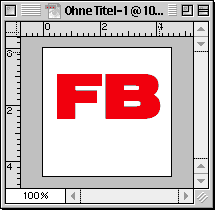 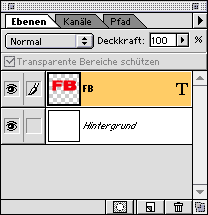
Da ich die Textebene spiegeln will, brauche ich davon eine Kopie. Im weiteren benötige ich jedoch keine Vektordaten (Text) sondern die gerenderte Ebene. Also wird unter der Textebene eine neue leere Ebene angelegt, danach die Textebene ausgewählt und per Befehlstaste-E mit der neuen Ebene vereinigt.
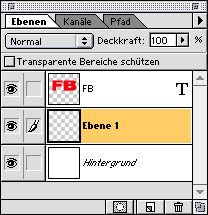 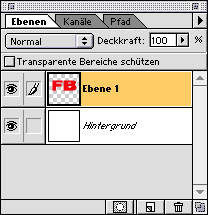
Nun kopiere ich diese Ebene. Am schnellsten geht das, indem man die Ebene in der Ebenenpalette auf das Symbol eines leeren Blattes zieht.
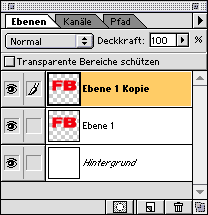
Die Kopie bleibt nun erst mal so wie sie ist. Für die Spiegelung nehme ich die erste Ebene her. Wo der Befehl zur vertikalen Spiegelung zu finden ist, zeigt der nächste Screenshot:
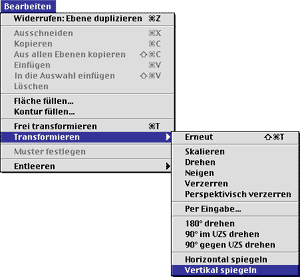
Mit dem Bewegen-Werkzeug wird nun diese gespiegelte Ebene wunschgemäß angeordnet.
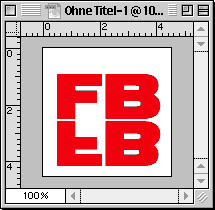
Um die gespiegelte Ebene weich auszublenden, benutze ich eine Ebenenmaske. Menü "Ebene" -> "Ebenenmaske hinzufügen" -> "Nichts maskiert"
Dann ziehe ich in der Ebenenmaske einen Verlauf von weiß nach schwarz. Ich hoffe das nächste Bild lässt die Anfangs- und Endpunkte einigermaßen erkennen.
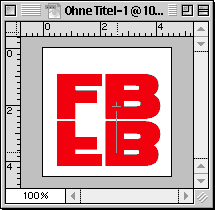 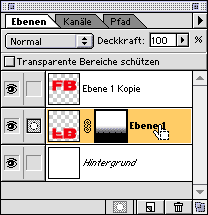
Auf die "Ebene 1 Kopie" habe ich jetzt noch einen Schlagschatten angewendet, das soll es jetzt aber von der Gestaltung her mal gewesen sein. Schließlich steht ja immer noch die Frage offen, wie wir im Endeffekt zur Transparenz kommen.
Per Befehlstaste-A wird jetzt alles ausgewählt und dann im Bearbeiten-Menü der Punkt "Aus allen Ebenen kopieren" (in Photoshop 6 heißt es "Auf eine Ebene reduziert kopieren") gewählt. Mit Befehlstaste-V wird das Kopierte wieder eingesetzt. Es entsteht eine neue Ebene.
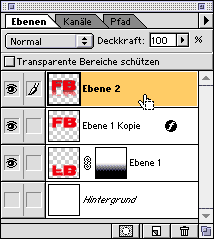
Für die Transparenz wird ein Alphakanal benötigt, der die entsprechenden Grauwerte enthält. Hierzu wird mit gedrückter Befehlstaste auf die neue Ebene geklickt, um eine Auswahl vorhandener Bildpunkte zu erhalten.
Aus dieser Auswahl wird der neue Alphakanal erstellt, indem man zur Kanalpalette wechselt und dort am unteren Rand das mittlere Symbol anklickt. Anschließend werden in der Ebenenpalette alle nicht benötigten Ebenen gelöscht und die verbleibende Ebene wird auf die Hintergrundebene reduziert.
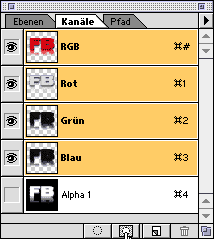 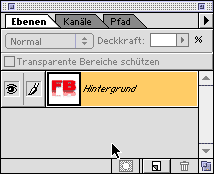
Hiermit ist die Arbeit in Photoshop eigentlich schon beendet, also wird das Bild als TIFF gesichert.
Wie es weiter geht, erfahren Sie nächste Woche...
War nur ein Scherz! Hier geht's lang...
|















